
 21 YILDIR BAŞARI HİKAYEMİZİ
21 YILDIR BAŞARI HİKAYEMİZİSİZLERLE YAZIYORUZ.
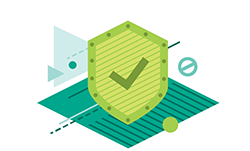
NETWORK ÇÖZÜMLERİ

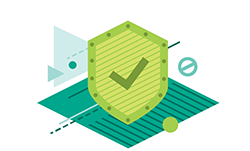
VERİ ÇÖZÜMLERİ

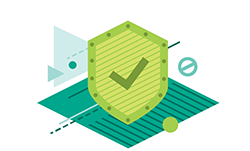
SİBER GÜVENLİK ÇÖZÜMLERİ

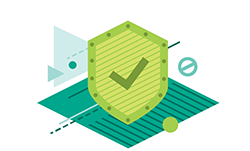
KULLANICI ÇÖZÜMLERİ

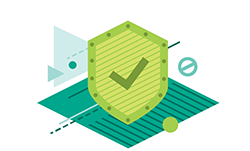
TAHSİLAT SİSTEMLERİ

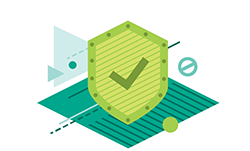
KIOSK

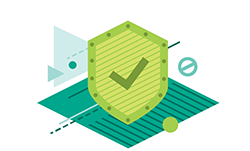
DİJİTAL AKILLI KÜRSÜ

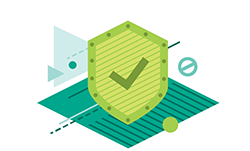
PC

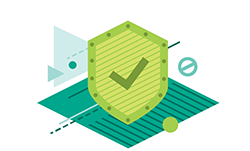
HDMOGOP

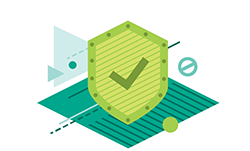
YAZILIM


 21 YILDIR BAŞARI HİKAYEMİZİ
21 YILDIR BAŞARI HİKAYEMİZİ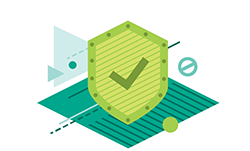

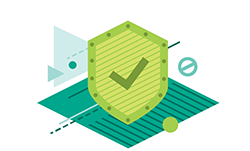

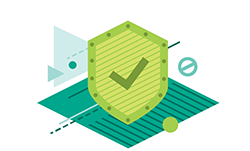

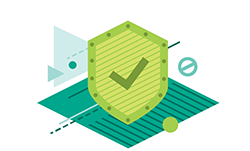

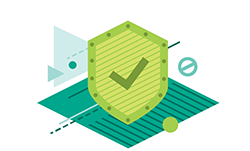

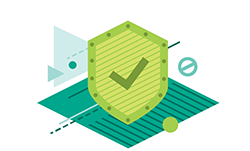

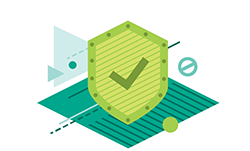

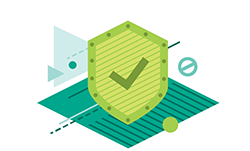

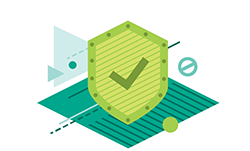

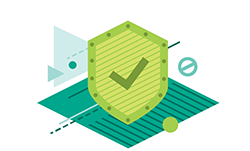


15
Fortigate ürünlerinden 40c, 60c, 80c ve 100c gibi modellerinde mevcut ram kapasitesi 512 mb olup v5.0 ve v5.2 de ASIC işlemci kullanımı için 64mb ram ayrılmaktadır. Böylece cihaz üzerinde ki ram kullanımı azalacağından performans kaybı olacak ve sıklıkla conserve moda girme kaçınılmaz olacaktır. Alert-message ekranında devamlı has reached connection hatası alabiliriz. Komut satırından (CLI) cihazınıza bağlandığınızda aşağıda komut satırını çalıştırırak ram durumunu kontrol edebilirsiniz. get hardware status komut çıktısı: Model name: FortiWiFi-60C ASIC version: CP0 ASIC SRAM: 64M CPU: FortiSOC Number of CPUs: 1 RAM: 436 MB Compact Flash: 7669 MB /dev/sda Hard disk: 7640 MB /dev/sda USB Flash: not available WiFi Chipset: Atheros AR5416 WiFi firmware version: 0.9.17.1 Eğer cihazınızın memory kullanımı yüksek yada zaman zaman conserve moda giriyorsa cihazın daha etkili çalışması için bazı ayarları yapmanız gerekebilir. Aşağıda kısaca neler yapabilirsiniz listeleyelim. Eğer cihaz üzerinde loglamayı cihazın memory kısmına yapıyorsanız bunu disable yapabilirsiniz. Alternatif olarak Analyzer cihazınız varsa loglama için kullanabilirsiniz. config log memory setting set status disable end Antivirus-Profiles kısmında sisteminizde kullanılmayan protokolleri kapatabilirsiniz. (HTTP, HTTPS, IMAP, MAPI) Sıkıştırılmış dosyaların taranma seviyelerini düşürün. bazı dosyalar içe içe sıkıştırılmış dosyalardan oluşmaktadır. örneğin bir dosya sıkıştırıldıktan sonra tekrar sıkıştırılıyor sonra tekrar bu durumda fortigate iç içe maksimum 100 sıkıştırmayı açarak virus taraması yapacaktır. default değer ise 12 dir. bunu 2-3 seviyesine düşürebiliriz. FortiOS v5.0 and v5.2.0 config antivirus service <HTTP, FTP vb> set uncompnestlimit <sıkıştırma seviyesi 2 veya 3> end In FortiOS v5.2.1 config firewall profile-protocol-options edit <profile> config <service> set set uncompressed-nest-limit <depth_integer> end Dosya indirme limitleriniz mevcutsa bu limitleri minimuma çekebilirsiniz. IPS Profillerinizde kullanılmayan imzaları çıkarabilirsiniz. config ips global set algorithm low end DLP ayarlarınızda Arşivleme yi kapatabilirsiniz. Yapınızda DHCP sunucu barındırabilirseniz bu görevi de kapatabilirsiniz. Cihaz üzerinde oturum ve cache sürelerini kısaltabilirsiniz. config system session-ttl set default 300 end Change the FortiGuard TTL config system fortiguard set webfilter-cache-ttl 500 set antispam-cache-ttl 500 end Change DNS cache: config system dns set dns-cache-limit 300 end Tüm bu işlemlere rağmen eğer hala conserve moda giriyorsa cihaz yada memory kullanımı yüksekse. O zaman mevcut cihazınızı değiştirme vakti gelmiş demektir.
15
Bu makalemizde versiyon 5 ile gelen mesh özelliğinin ayarlarını anlatacağız. v5 den önce FortiAp lerde mesh olmadığından dolayı tüm FortiAp leri kablo ile networke bağlamamız gerekiyordu. v5 ile gelen mesh özelliği ile artık FortiAp leri networkumuza bağlamak için kabloya ihtiyacımız olmayacak. Mesh özelliği ile 1 tane FortiAp cihazını Root olarak tanımlayıp sadece bu cihazı kablo ile networke bağlayacağız diğer cihazları ise root üzerinde mesh özelliği ile ağa eriştireceğiz. Mesh kurulumunu yapacağımız network yapısını basit olarak anlatan yukarıdaki çizimde yer alan bilgiler ışığında konfigürasyona başlayalım. 1. Öncelikle fortiap lerin Fortigate ile haberleşmesini sağlamak için AP lerin bulunduğu interface üzerinde CAPWAP aktif edeceğiz 2. Wifi Controller kısmında SSID kısmında FortiAp lerin birbirleriyle haberleşmeleri için gereken ortak bir mesh SSID oluşturuyoruz. 2. RootAp yapacağımız Fortiap yi ağımıza bağlıyoruz ve fortigate in menüsünde Wifi Controller Kısmında Manage FortiAps kısmında bağlantısını kontrol ediyoruz. 3. Cihazımız listemizde gözüküyor. Şimdi cihazımızda bazı ayarlar yapacağız. Bu kısımda yer alan bazı ayarlar hakkında kısaca bilgi vermek gerekirs. Authorize : cihazı yayın yapması için aktif etmektir. AP Profile : Fortiap nin sahip olduğu 2 adet radyo yayının frekans ve ssid ayarları için oluşturulan profil tanımını seçmek içn kullanılır. Yeni Profil oluşturmak için Custom Ap Profile Menüsünü kullanabiliriz. Biz burda Automatic seçtik Select SSID : Bu bölümde ise bu cihazın yapacağı yayın ismi seçilir. 4. RootAp mizi aktif ettikten sonra ki durumu şu şekilde oldu. 5. RootAp ye bağlanacak katlarımızda ki diğer FortiAp lerin ayarlarını yapmak için network kablosu ile 192.168.1.2 default ip den direkt web üzerinden bağlanıyoruz. Kullanıcı admin şifre boş ve aşağıdaki ayarları yapıyoruz. Fortigate üzerinde SSID kısmında oluşturduğumuz fortinet.mesh.root ssid ile atadığımız şifreyi branchAP cihazımızın mesh kısmına giriyoruz ve apply ile işlemimizi tamamlıyoruz. Ayrıca bu bölümde WTP configurasyon kısmında birden fazla seçenek bulunmakta. Biz ağımızda Fortigatein ip sinin manual girdik. Siz isterseniz Automatic seçebilirsiniz. Farklı subnetlerin olduğu yapılarda Controller i tanıtmak için Static seçilebilir. 7. BrachAp mizi ayarladıktan sonra Managed FortiAps kısmında son durum şu şekilde 8. Artık rootap mizin altında branchap miz gözüküyor. Yine branchap mizi seçerek üstte yer alan menümüzü kullanarak Authorize yapıyoruz. Bundan sonraki kısım ise artık yayın yapmayı düşündüğümüz SSID oluşturup bu yayını branchap lerimize atamak. mesh isminde bir ssid oluşturmuştum. ve bu ssid yi branchap mize atayarak yayına başlayalım. ve en son durum bağlanan clientları görebiliyoruz. Evet artık mesh kullanabiliriz.